- 누락된 api-ms-win-crt-runtime-l1-1-0.dll 오류는 해당 파일이 Windows에서 손상되었거나 사용할 수 없기 때문에 발생합니다.
- 사용자는 특정 Visual Studio C++ 패키지를 설치(또는 재설치)하면 이 오류를 해결할 수 있음을 확인했습니다.
- 일부 Windows 명령줄 도구를 사용하여 시스템 검사를 실행하는 것은 이 두려운 문제에 대한 또 다른 잠재적 수정입니다.

엑스다운로드 파일을 클릭하여 설치
- Restoro PC 수리 도구 다운로드 특허 기술과 함께 제공되는 (특허 가능 여기).
- 딸깍 하는 소리 스캔 시작 PC 문제를 일으킬 수 있는 DLL 파일을 찾으려면
- 딸깍 하는 소리 모두 고쳐주세요 깨진 DLL을 작동하는 버전으로 교체합니다.
- Restoro가 다운로드되었습니다. 0 이달의 독자.
DLL 오류 누락 예외적으로 드문 Windows 문제가 아닙니다. 예를 들어 많은 사용자가 Windows 11/10에서 특정 소프트웨어를 시작하려고 할 때 발생하는 api-ms-win-crt-runtime-l1-1-0.dll 누락 오류를 보고했습니다. 해당 오류는 다음 메시지를 표시합니다.
컴퓨터에 api-ms-win-crt-runtime-l1-1-0.dll이 없기 때문에 프로그램을 시작할 수 없습니다. 이 문제를 해결하려면 프로그램을 다시 설치해 보십시오. 이 문제를 해결하려면 프로그램을 다시 설치해 보십시오.
이 오류는 다양한 게임, 디자인 및 이미지 편집 소프트웨어에서 발생할 수 있습니다. 이 문제로 인해 사용자는 프로그램을 열고 사용할 수 없습니다.
누락된 api-ms-win-crt-runtime-l1-1-0.dll 오류는 어떻게 발생합니까?
이 문제를 일으키는 파일은 Microsoft Visual C++ 재배포 가능 패키지의 Dynamic Link Library 요소입니다. 누락된 DLL 오류는 Windows에서 해당 파일에 액세스할 수 없을 때 발생합니다.
따라서, api-ms-win-crt-runtime-l1-1-0.dll이 누락되었습니다. 오류, 이는 DLL 파일이 사라졌거나 어떻게든 손상되었음을 의미합니다.
api-ms-win-crt-runtime-l1-1-0.dll 오류를 어떻게 고칠 수 있습니까?
1. Windows 11/10 업데이트
- 설정을 빠른 방법으로 시작하십시오. 창 키 + 나 단축키.
- 딸깍 하는 소리 윈도우 업데이트 탭을 보려면
- 선택 업데이트 확인 버튼을 눌러 추가 업데이트를 다운로드하고 설치합니다.
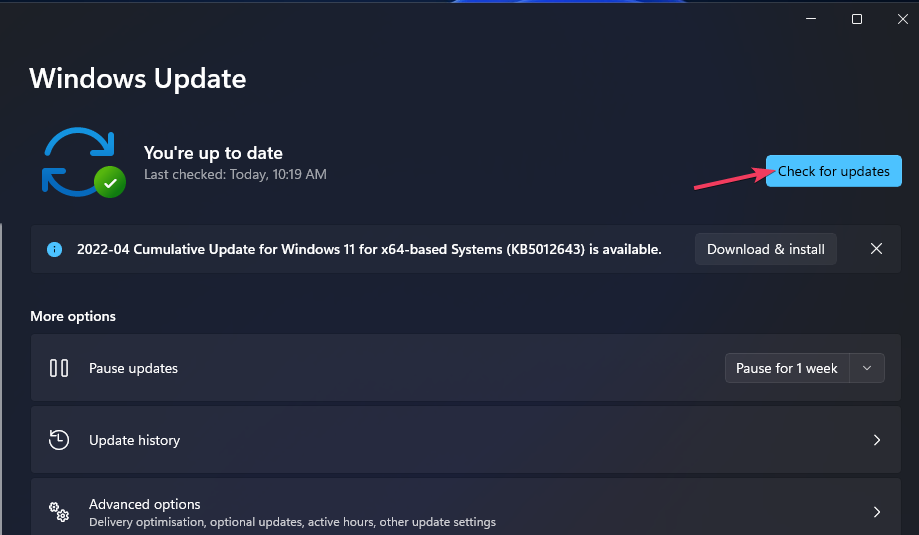
- 클릭 다운로드 및 설치 해당 탭에 나열된 사용 가능한 선택적 업데이트에 대한 옵션입니다.
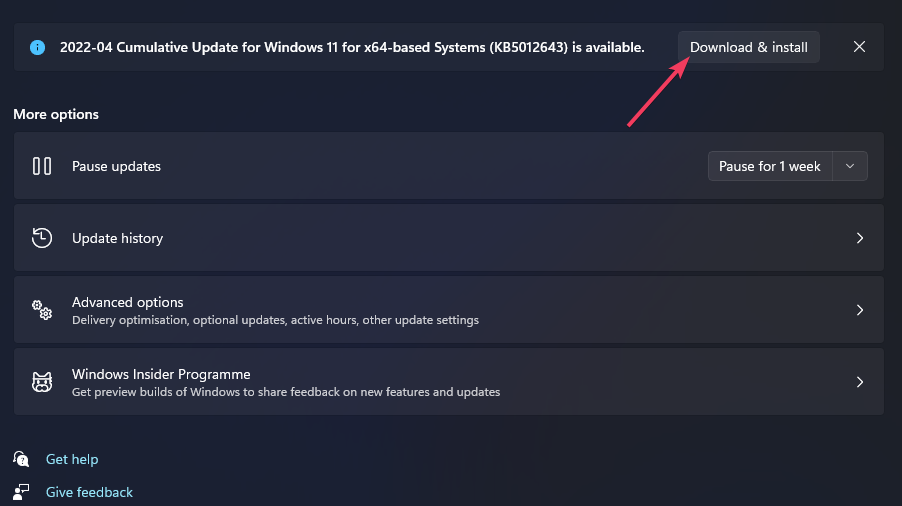
2. 시스템 파일 스캔 실행
- 편리한 검색 상자에 여기에 입력을 엽니다. 창 + 에스 해당 유틸리티를 여는 키보드 단축키입니다.
- 입력하여 명령 프롬프트 찾기 cmd 검색하려면 여기에 입력하십시오.
- 명령 프롬프트 선택 관리자 권한으로 실행 상승된 권한으로 해당 앱을 여는 옵션.
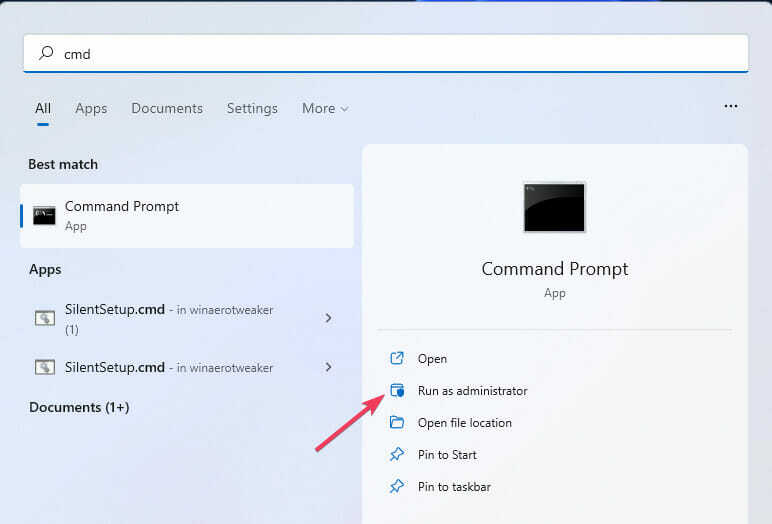
- 이 명령을 입력(또는 복사하여 붙여넣기)하고 반품:
DISM.exe /온라인 /Cleanup-image /Restorehealth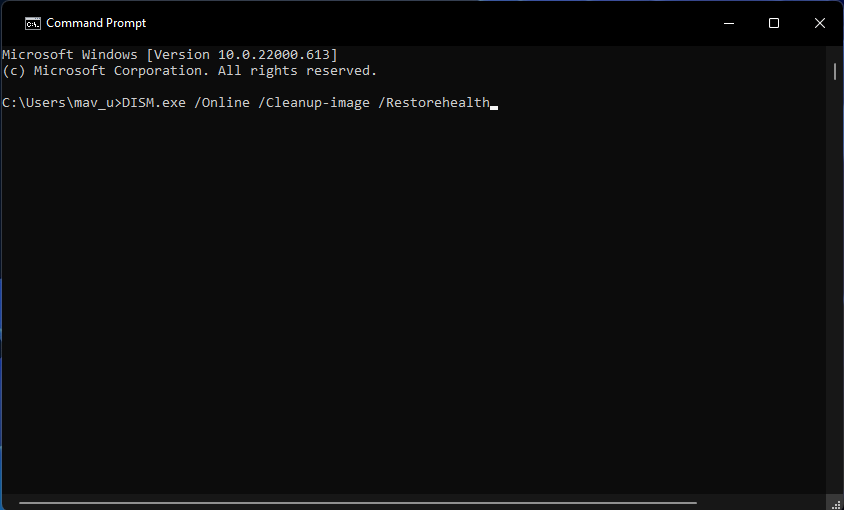
- 그런 다음 다음 SFC 명령을 입력하고 키를 누릅니다. 입력하다:
sfc /scannow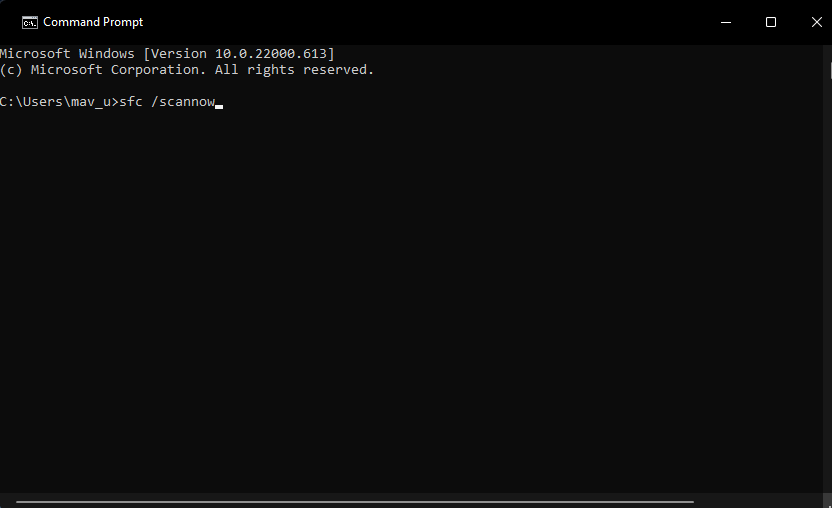
- 시스템 파일 검사기의 검사가 100% 표시에 도달하고 결과가 표시될 때까지 기다리십시오.
3. Visual Studio C++ 2015 패키지 복구
- 눌러 창 그리고 아르 자형 키보드 키를 동시에 눌러 실행을 시작합니다.
- 이 실행 명령을 입력하고 클릭하여 프로그램 및 기능을 엽니다. 확인:
appwiz.cpl - 프로그램 및 기능에서 Visual C++ 2015 패키지를 선택합니다.
- 클릭 변화 버튼을 눌러 바로 아래에 있는 창을 불러옵니다.
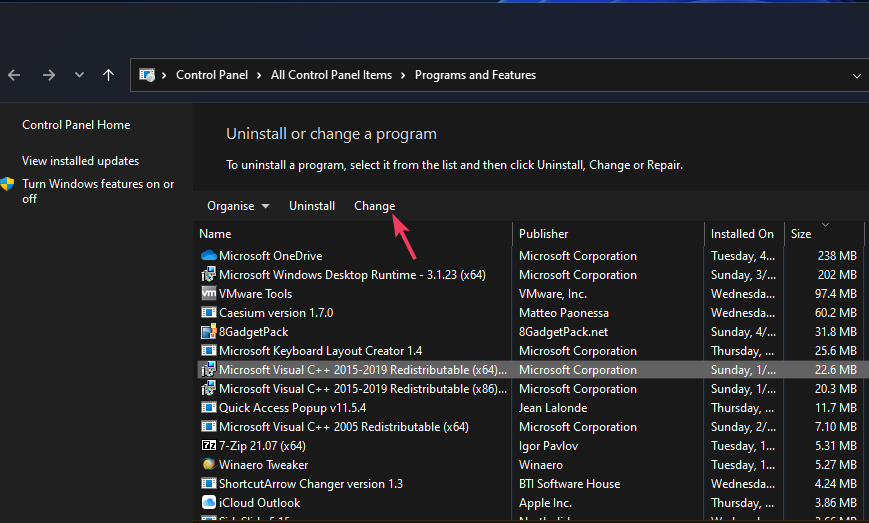
- 선택 수리하다 옵션.
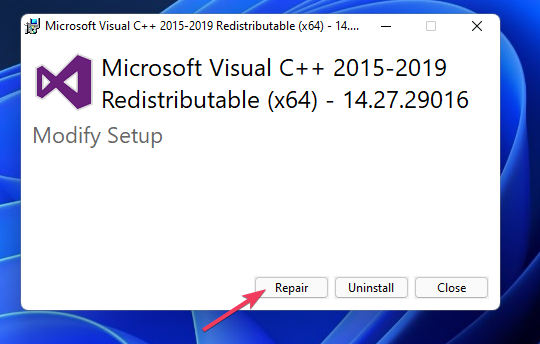
- iPad에 Chrome이 설치되지 않음: 쉽게 고칠 수 있는 3가지 방법
- Chrome 읽기 목록이 사라진 후 다시 가져오는 5가지 방법
- 사용하기에 안전한 자동 완성을 위한 7가지 최고의 브라우저
4. Visual Studio 2015-2022 C++ 재배포 가능 패키지 설치
- 이것을 여십시오 마이크로소프트 웹페이지 Visual C++ 패키지용.
- Visual Studio 2015-2022 패키지에 대한 X64 다운로드 링크를 클릭합니다. 32비트 Windows 플랫폼 사용자는 X86 다운로드 링크를 선택해야 합니다.
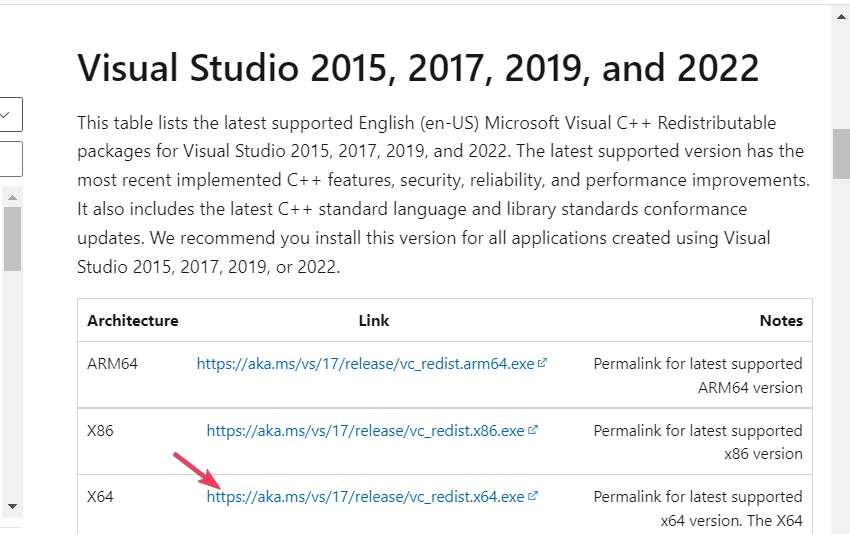
- 다운로드한 Visual Studio 2015-2022 패키지가 포함된 디렉터리(폴더)를 불러옵니다.
- vc_redist 파일을 두 번 클릭하여 설치 프로그램을 엽니다.
- 클릭 동의한다에게 설치 프로그램 창의 옵션.
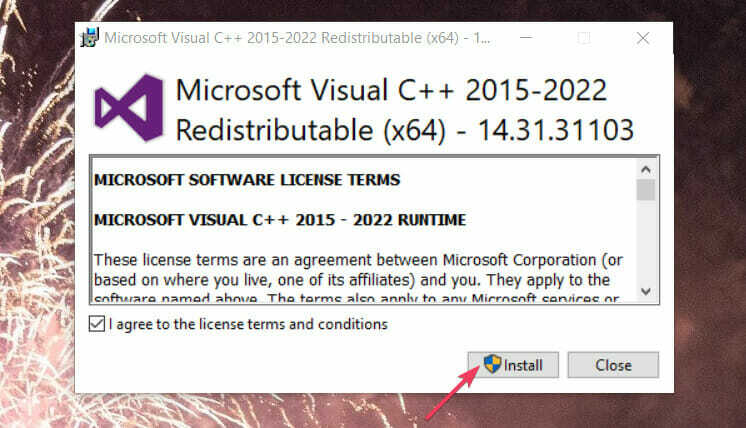
- 선택 설치 그리고 예 옵션.
- 클릭하여 PC를 다시 시작합니다. 힘 시작 메뉴에서 해당 옵션을 선택합니다.
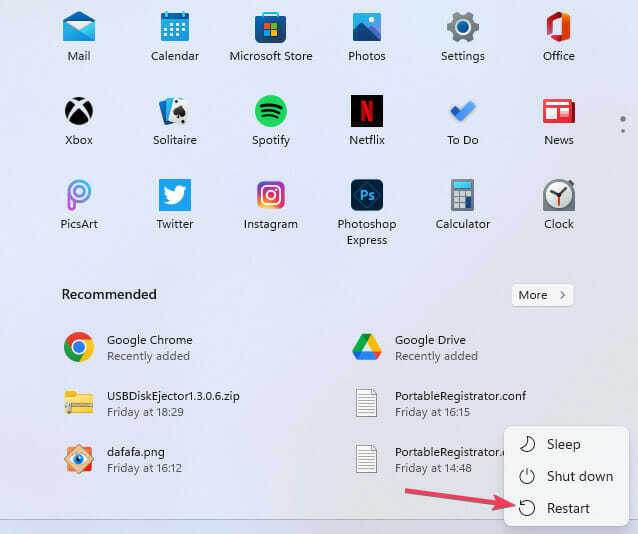
노트
5. 다른 Windows PC에서 누락된 api-ms-win-crt-runtime-l1-1-0.dll 복사
- 수정해야 하는 것과 동일한 Windows OS 및 시스템 유형을 사용하는 보조 PC를 켭니다.
- 바로 아래 스크린샷에 표시된 탐색기의 작업 표시줄 버튼을 클릭합니다.
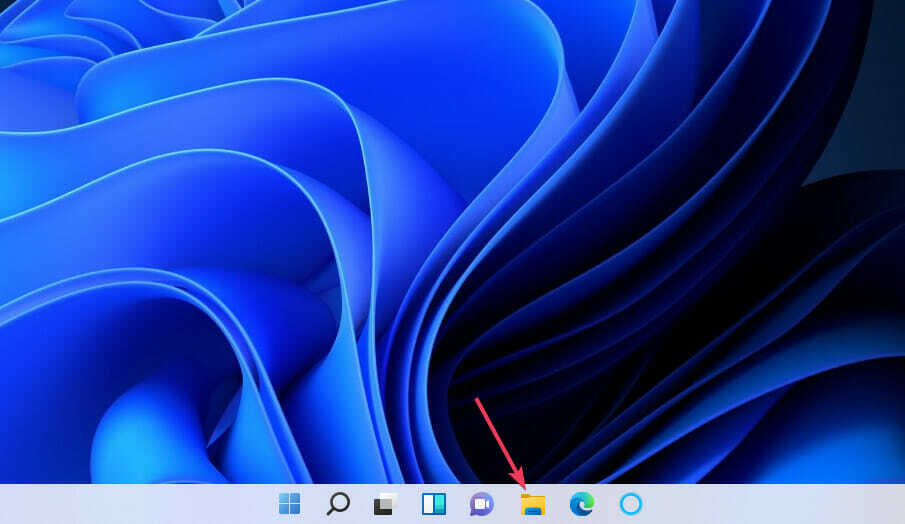
- 이 폴더를 엽니다.
C:\Windows\System32 - 유형 api-ms-win-crt-runtime-l1-1-0.dll 파일 탐색기의 검색 상자에서 해당 파일을 찾습니다.
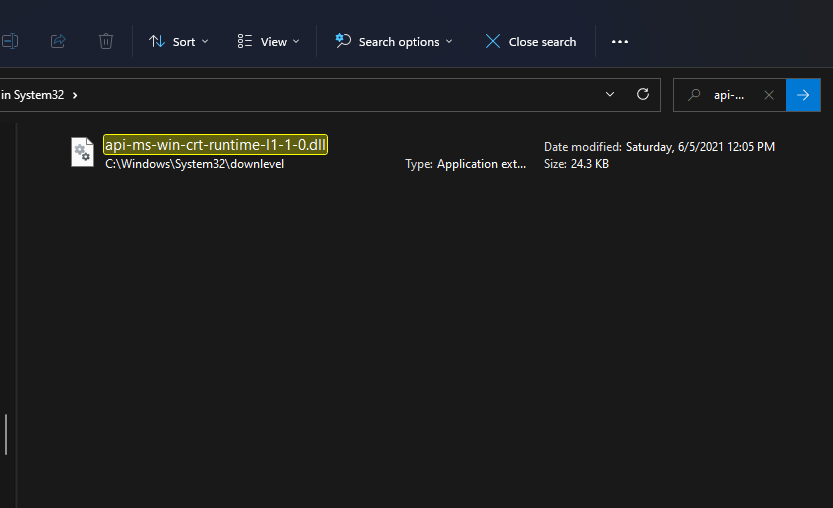
- 삽입 USB 플래시 드라이브 PC에.
- api-ms-win-crt-runtime-l1-1-0.dll 파일을 마우스 오른쪽 버튼으로 클릭하고 복사.

- 파일 탐색기에서 USB 드라이브를 선택합니다.
- USB 드라이브 내에서 마우스 오른쪽 버튼을 클릭하여 선택 반죽.

- USB 드라이브를 꺼내고 PC를 종료합니다.
- 잘못된 DLL 오류를 수정해야 하는 PC를 켜십시오.
- DLL 파일을 복사한 USB 플래시 드라이브를 PC에 연결합니다.
- 파일 탐색기에서 System32 폴더를 다시 엽니다.
- 그런 다음 System32 폴더 내에서 마우스 오른쪽 버튼을 클릭하고 반죽.
노트
이 해결 방법은 Windows OS 및 64/32비트 시스템 아키텍처가 일치하는 PC에서 DLL을 복사하는 경우에만 작동합니다. 이러한 세부 정보는 Windows의 시스템 정보 앱에서 확인할 수 있습니다.
6. api-ms-win-crt-runtime-l1-1-0.dll 누락 오류가 발생하는 소프트웨어를 다시 설치하십시오.
- 세 번째 해결 방법의 1단계와 2단계에 지정된 대로 프로그램 및 기능 제어판 애플릿을 엽니다.
- 누락된 api-ms-win-crt-runtime-l1-1-0.dll 오류가 발생한 소프트웨어를 선택합니다.
- 딸깍 하는 소리 제거 선택한 소프트웨어에 대해
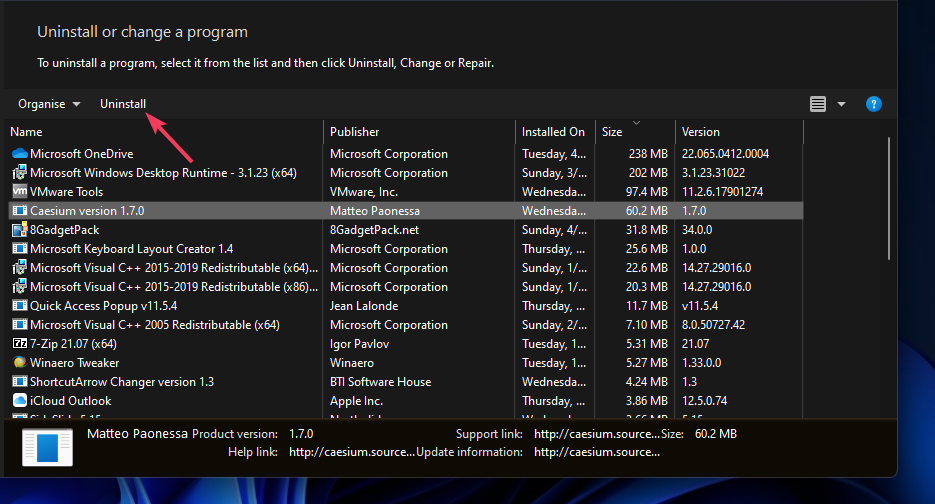
- 그런 다음 선택 예 팝업 가능성이 있는 확인 대화 상자에서.
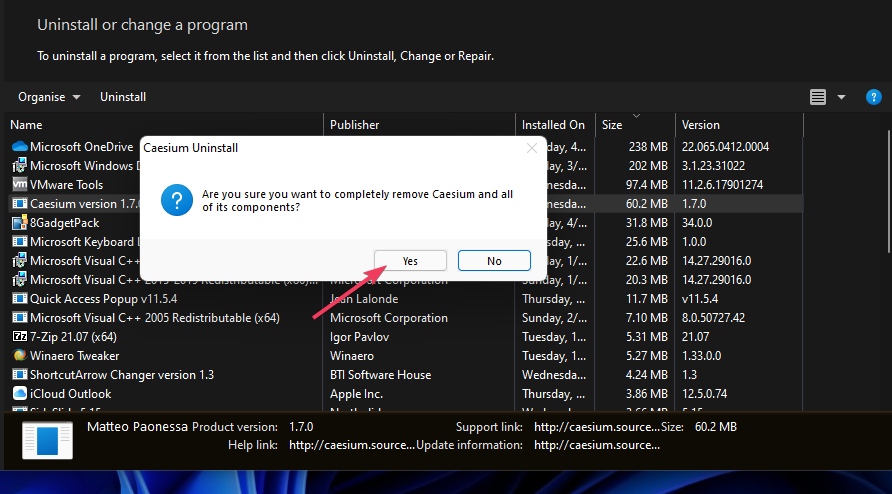
- 소프트웨어를 제거한 후 Windows를 다시 시작하려면 선택합니다.
- 공식 웹사이트에서 제거된 소프트웨어의 최신 버전을 다운로드하십시오.
- 그런 다음 다운로드한 설치 마법사를 사용하여 소프트웨어를 다시 설치합니다.
다음과 같은 많은 타사 제거 프로그램 씨클리너, 소프트웨어를 제거한 후 남은 파일을 지울 수 있습니다. 그러나 프리웨어 CCleaner는 Windows의 기본 제거 프로그램에 없는 많은 고유한 기능을 포함하는 소프트웨어를 제거하는 더 나은 대안입니다.
노트
게임을 다시 설치하려면 클라이언트 소프트웨어(Steam, Epic Games Launcher, Battle.net 등)를 통해 게임을 제거해야 할 수도 있습니다. 그런 다음 게임 런처 내에서 다시 설치하도록 선택할 수 있습니다.
7. Windows 11/10 재설정
- 설정 창을 엽니다.
- 클릭 회복 내 탐색 옵션 체계 Windows 11의 탭. Windows 10에서는 다음을 선택해야 합니다. 업데이트 및 보안 > 회복.
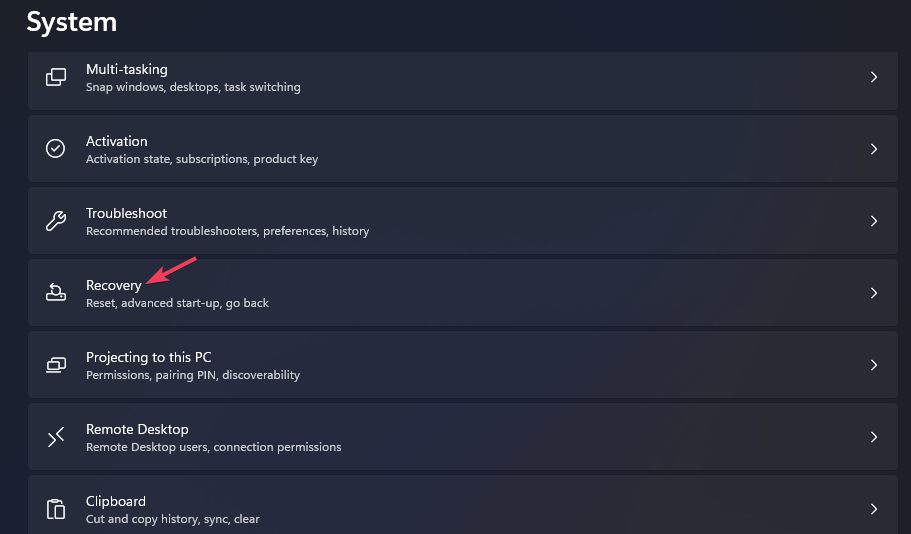
- 선택 PC 초기화 Windows 11의 옵션. 또는 시작하다 Windows 10에서 이 PC 재설정 제목 아래에 있는 버튼을 클릭합니다.
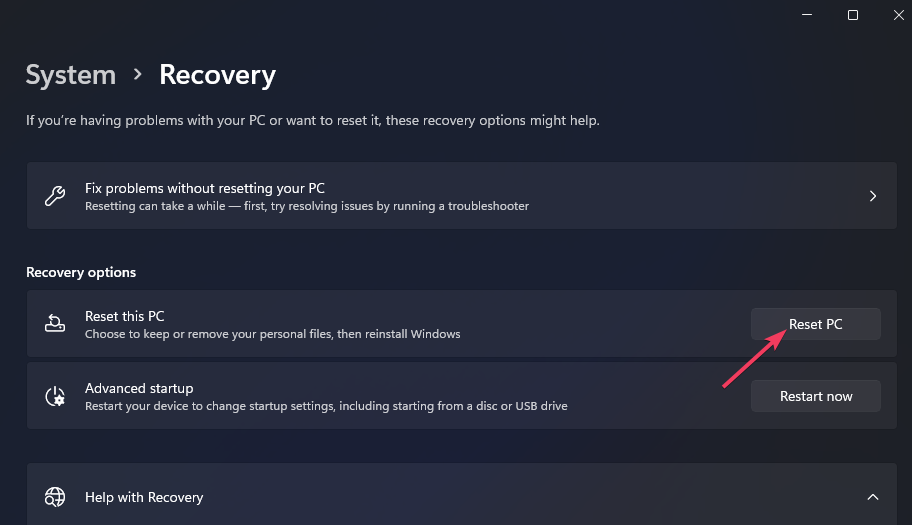
- 클릭 내 파일 보관 사용자 파일을 보존하기 위한 옵션입니다.
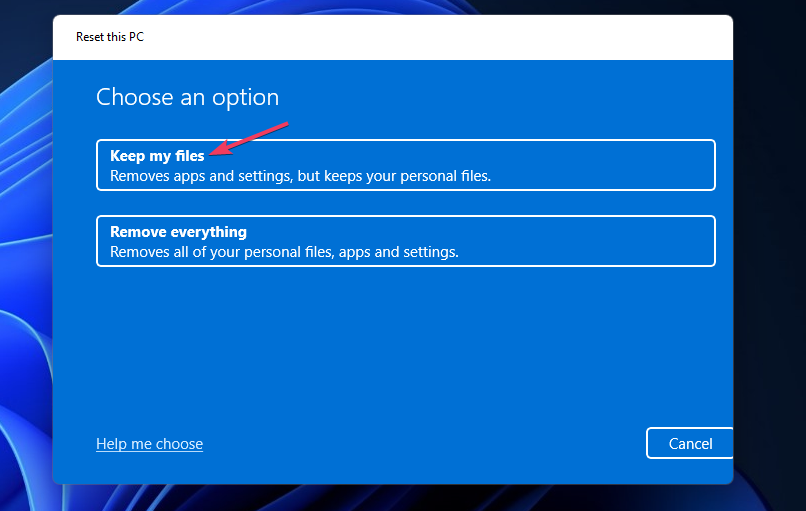
- 다음 중 하나를 선택하십시오. 클라우드 다운로드 또는 로컬 재설치 당신이 선호하는 옵션.
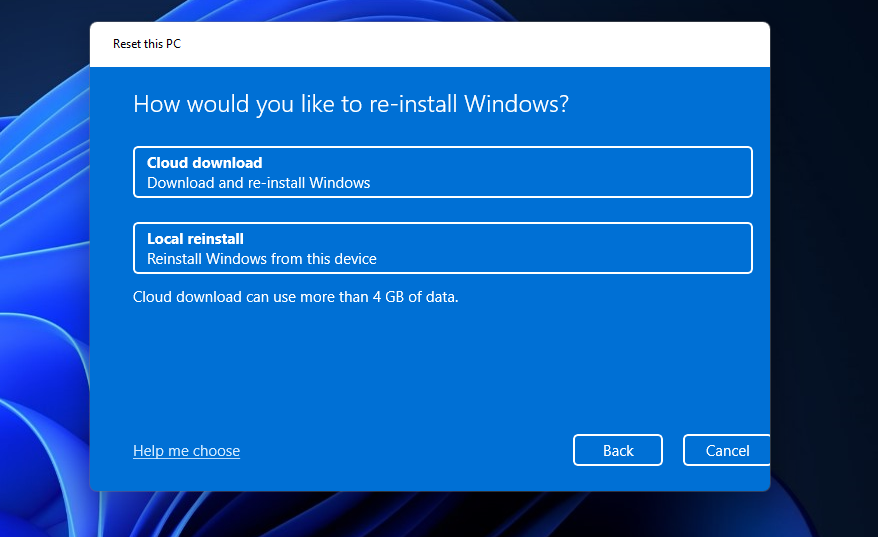
- 고르다 다음 계속하다.
- 마지막으로 클릭 초기화 을 시작하기 위해.
노트
공장 초기화 후 PC에 사전 설치되지 않은 소프트웨어를 다시 설치해야 합니다. 따라서 이 해결 방법은 누락된 api-ms-win-crt-runtime-l1-1-0.dll 오류를 수정하기 위한 최후의 수단으로 남겨두는 것이 가장 좋습니다.
Windows 7에서 api-ms-win-crt-runtime-l1-1-0.dll을 어떻게 수정합니까?
이 오류는 이전 Windows 플랫폼에서도 발생할 수 있습니다. 예를 들어 Windows 7 사용자는 해당 플랫폼에 대한 Universal C Run 업데이트를 다운로드하고 설치하여 동일한 문제를 해결할 수 있습니다. 이렇게 하면 해당 업데이트를 받을 수 있습니다.
- 열기 유니버설 C 런타임 업데이트 Windows 브라우저의 페이지.
- 클릭 지금 패키지 다운로드 PC 아키텍처에 따라 x64 또는 x86 기반 버전의 Windows 7용 링크.
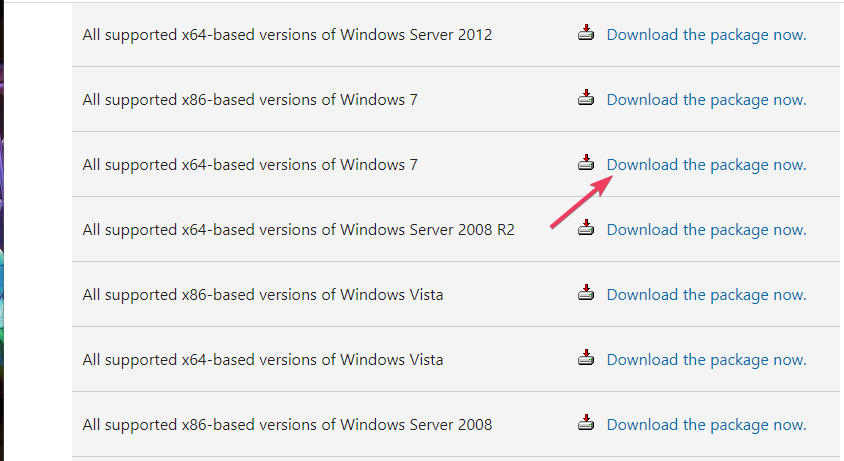
- 눌러 다운로드 열리는 다음 페이지의 버튼입니다.
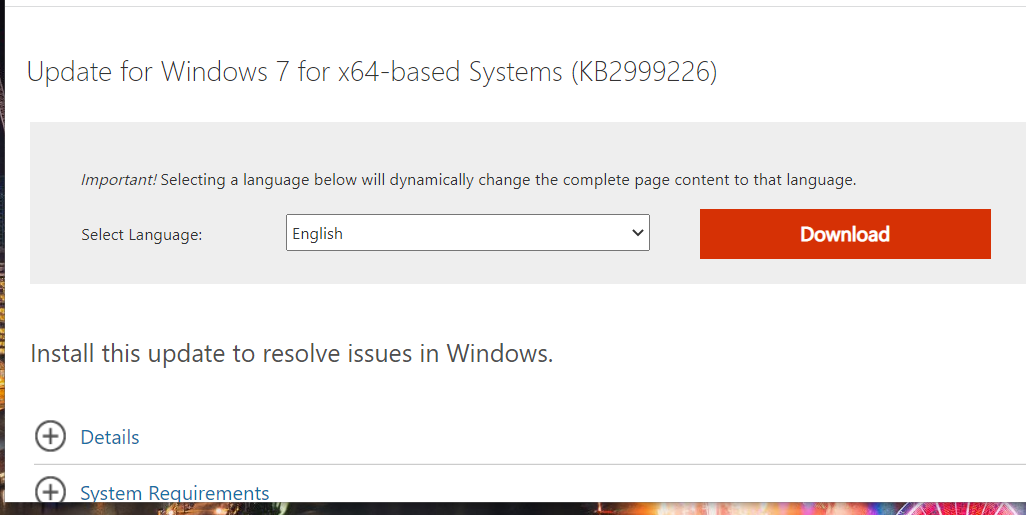
- Universal C Runtime 패키지가 포함된 폴더를 불러옵니다.
- 다운로드한 Universal C 런타임 패키지를 두 번 클릭하여 설정 창을 엽니다. 그런 다음 거기에 제시된 지침을 따르십시오.
타사 수리 소프트웨어가 이 오류를 해결하는 데 도움이 됩니까?
전문가 팁: 일부 PC 문제는 특히 리포지토리가 손상되었거나 Windows 파일이 누락된 경우 해결하기 어렵습니다. 오류를 수정하는 데 문제가 있는 경우 시스템이 부분적으로 손상되었을 수 있습니다. 컴퓨터를 스캔하고 결함이 무엇인지 식별하는 도구인 Restoro를 설치하는 것이 좋습니다.
여기를 클릭 다운로드하고 복구를 시작합니다.
더 나은 타사 수리 유틸리티가 그렇게 할 수 있습니다. 우리의 최고의 DLL 복구 소프트웨어 도구 이 가이드는 누락된 DLL 오류를 수정하기 위한 몇 가지 최고의 유틸리티에 대한 자세한 정보를 제공합니다. 게다가, 레스토로는 권장되는 Windows 11/10용 범용 복구 소프트웨어입니다.
다른 api-ms-win-crt-runtime-l1-1-0.dll 파일을 다운로드할 수 있습니까?
수많은 비공식 웹사이트에는 다운로드 가능한 DLL 파일이 포함되어 있습니다. 그러나 이러한 모든 웹사이트가 반드시 DLL의 평판이 좋은 소스인 것은 아닙니다. 이러한 사이트의 일부 DLL은 오래되었거나 맬웨어를 포함할 수 있습니다.
DLL-files.com은 api-ms-win-crt-runtime-l1-1-0.dll 파일을 다운로드할 수 있는 더 평판이 좋은 출처 중 하나입니다. 그러나 해당 사이트의 면책 조항에도 해당 DLL 파일이 테스트(철저하게 확인)되지 않았다고 나와 있습니다.
그 면책 조항 상태:
따라서 일반 영어로 여기에 올 때 컴퓨터가 충돌하거나 이러한 파일 중 하나에서 바이러스를 발견한 경우 증오 메일을 보내거나 저희를 고소하지 마십시오. 만드는 데 몇 시간이 걸리는 작업을 원하시면 저희에게 문의하십시오.
새 DLL 파일을 다운로드하는 대신 위의 잠재적 해결 방법을 지정된 순서대로 적용하는 것이 좋습니다. 이는 이러한 해결 방법 중 하나 이상이 Windows PC에서 api-ms-win-crt-runtime-l1-1-0.dll 오류를 수정하기 때문입니다.
아래 댓글에서 이 오류에 대해 언제든지 채팅할 수 있습니다. 댓글 버튼을 클릭하여 질문을 입력하거나 다른 잠재적인 수정 사항을 공유하세요.
 여전히 문제가 있습니까?이 도구로 수정하세요.
여전히 문제가 있습니까?이 도구로 수정하세요.
- 이 PC 수리 도구 다운로드 TrustPilot.com에서 우수 평가 (다운로드는 이 페이지에서 시작됩니다).
- 딸깍 하는 소리 스캔 시작 PC 문제를 일으킬 수 있는 Windows 문제를 찾습니다.
- 딸깍 하는 소리 모두 고쳐주세요 특허 기술 문제를 해결하기 위해 (독자 전용 할인).
Restoro가 다운로드되었습니다. 0 이달의 독자.

![Msvcp140.dll [수정 됨] 때문에 코드 실행을 진행할 수 없습니다.](/f/2c225e8acb25c8d8ac00be042b1a9809.jpg?width=300&height=460)
